Syntaxe de la fonction
OU(expression_logique1; [expression_logique2; …])
- expression_logique1 : première expression qui représente une valeur logique (par exemple, VRAI ou FAUX), ou une expression pouvant être contrainte à utiliser une valeur logique ;
- expression_logique2, … – [FACULTATIF] : expression(s) supplémentaire(s) qui représentent des valeurs logiques (par exemple, VRAI ou FAUX), ou des expressions pouvant être contraintes à utiliser des valeurs logiques.
Exemples d'utilisation
- OU(A1="Numericoach";A1="Numeriblog")
- OU(A1=B1;C1=D1)
Exercices d'application
Dans cet exercice, nous souhaitons savoir si une société a réalisé un chiffre d’affaires supérieur à 50 000€ sur au moins un des deux semestres enregistrés. En bonus, nous afficherons un émoji dans une colonne séparée selon le résultat.
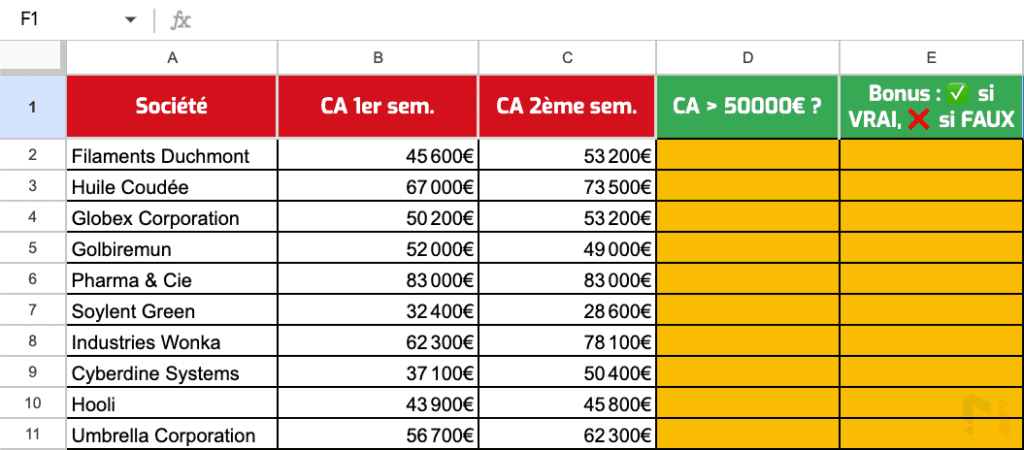
Voici la fonction à indiquer en cellule D2 pour vérifier notre condition :
=OU(B2>50000;C2>50000)
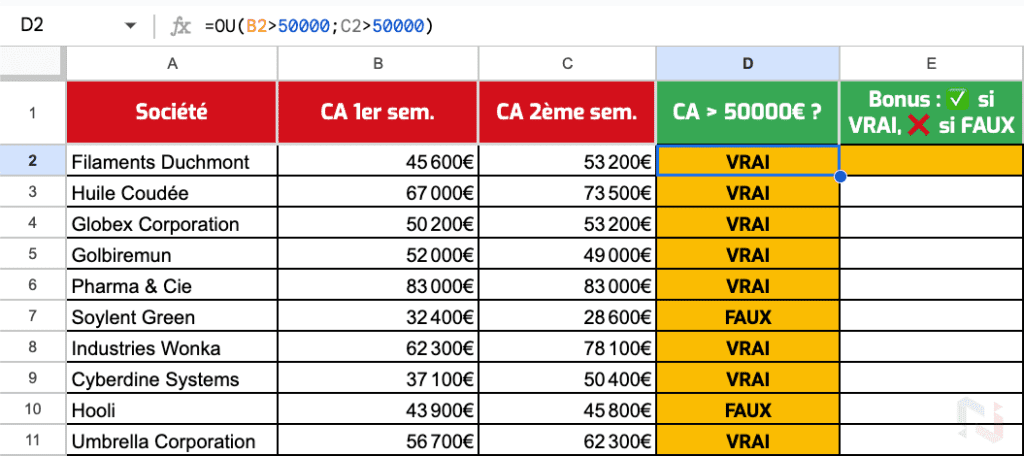
Nous pouvons maintenant vérifier à l’aide de la fonction SI si le résultat de notre fonction vaut « VRAI ». Si c’est le cas, nous affichons l’émoji ✅. Sinon, nous affichons ❌.
Voici la fonction à indiquer en E2 pour cela :
=SI(D2=VRAI;"✅";"❌")
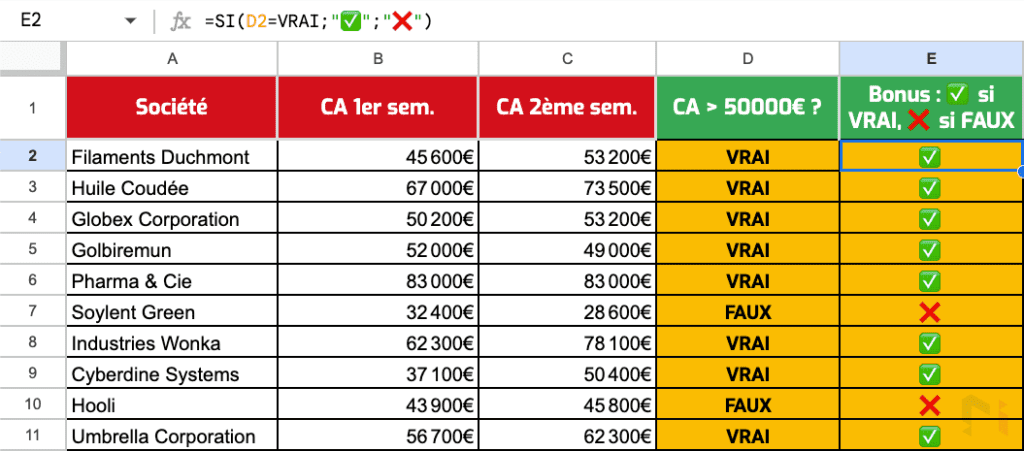
💡 Les astuces Numericoach : la fonction OU n’est pas compatible avec ArrayFormula. Il sera alors nécessaire de recopier votre formule sur les lignes souhaitées.
Pour gagner en temps, en lisibilité et en performances, il aurait été possible d’imbriquer ces deux formules dans une seule et unique colonne. Voici la formule qui aurait pu être utilisée :
=SI(OU(B2>50000;C2>50000);"✅";"❌")
Démonstration
D1
=OU(B1>50000;C1>50000)
| A | B | C | D | |
|---|---|---|---|---|
| 1 | Filaments Duchmont | 45 600€ | 53 200€ | =OU(B1>50000;C1>50000) |
| 2 | Huile Coudée | 67 000€ | 73 500€ | VRAI |
| 3 | Soylent Green | 32 400€ | 28 600€ | FAUX |
| 4 |

 Sheets
Sheets  Agenda
Agenda  Forms
Forms  Apps Script
Apps Script  Gmail
Gmail  Chat
Chat  Meet
Meet  Contacts
Contacts  Chrome
Chrome  Sites
Sites  Looker Studio
Looker Studio  Slides
Slides  Docs
Docs  Drive
Drive  AppSheet
AppSheet  Admin Workspace
Admin Workspace 
 Android
Android  Chromebook
Chromebook  Equipements Google
Equipements Google  Google Cloud Platform
Google Cloud Platform  Google Photos
Google Photos  Maps
Maps  Youtube
Youtube 